当前位置:首页 > 帮助中心 > 怎么用u盘重装系统win10-如何用u盘重装系统win10
怎么用u盘重装系统win10-如何用u盘重装系统win10
怎么用u盘重装系统win10?对于不会重装系统、或者害怕操作错误的小白来说,大白菜u盘启动盘最大的优势就是“傻瓜式”。它不用你去研究 BIOS 模式、分区结构这些高深概念,只要跟着提示一步步做,U 盘启动盘就能做好,并用它来重装系统。下面就一起来看看如何用u盘重装系统win10。
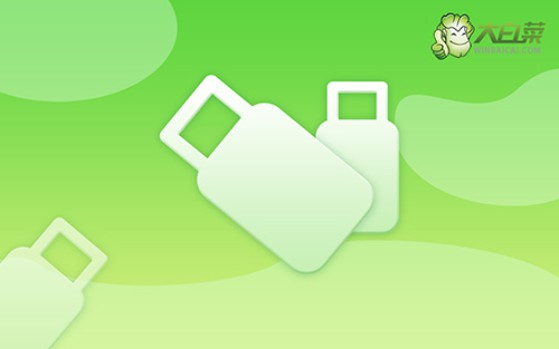
一、重装系统前检查
电脑要求:建议硬件配置比win10最低标准高一些
系统要求: Windows 10专业版镜像
工具要求:大白菜u盘启动盘制作工具(点击红字下载)
二、重装系统前注意
1、了解清楚电脑对应的启动模式,其中老旧主板通常只能使用传统的Legacy模式,而新型号主板大多默认UEFI模式,因此在进入BIOS前最好先确认设备兼容的启动方式。
2、制作启动盘时,还需要考虑U盘分区格式,其中NTFS在文件管理和存储大文件方面表现优异,但部分旧设备可能无法读取此格式,只能识别FAT32,制作的时候一定要注意。
3、系统镜像的来源直接影响重装后的稳定性与安全性。为避免安装损坏或潜在风险,优先获取官方或权威平台提供的镜像文件,例如经过验证的MSDN资源。
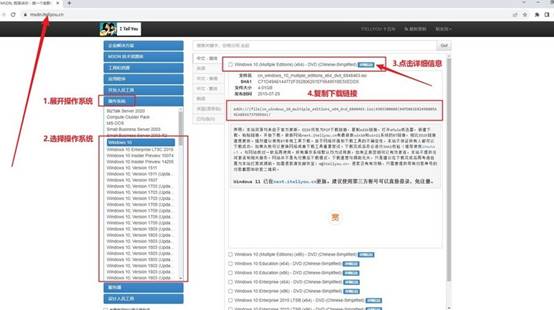
三、重装系统具体操作步骤
第一步:制作启动U盘
1、准备一个容量至少8GB的U盘,并访问大白菜官网获取最新版本的启动盘制作软件,保证系统兼容性和制作稳定性。
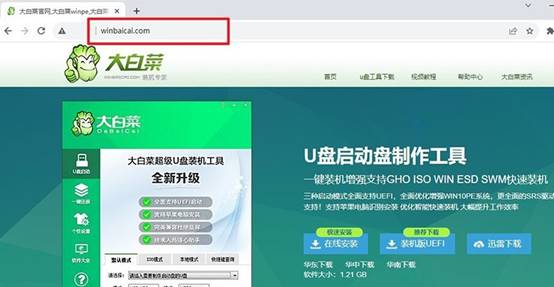
2、下载完成后,将压缩文件解压并运行程序,插入U盘后,选择合适的分区格式和启动模式,点击制作按钮,即可生成可启动的U盘。
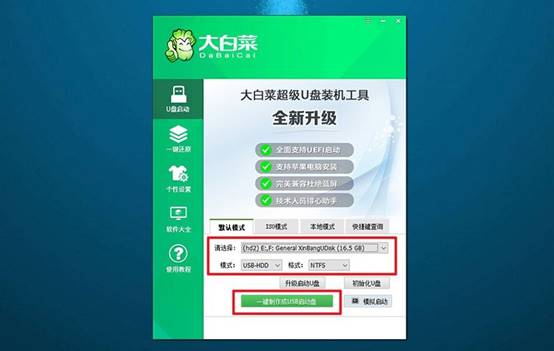
第二步:设置电脑从U盘启动
1、在BIOS中查看电脑主板支持的启动方式(Legacy或UEFI),确保U盘启动模式与之匹配。不同品牌电脑进入启动菜单的u盘启动快捷键不同,可提前查阅资料。
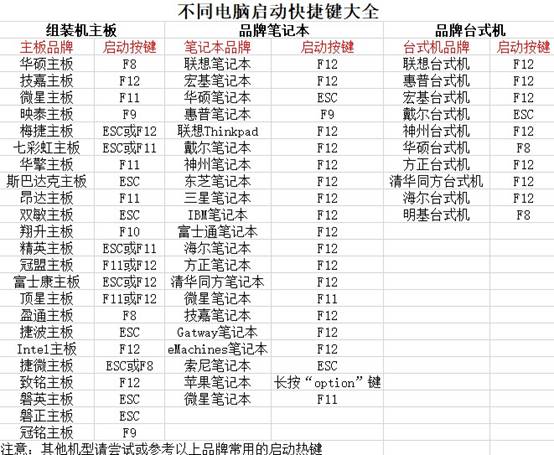
2、将制作好的启动U盘插入电脑USB接口,开机时快速按下对应快捷键进入启动设备列表,选中U盘后按回车确认启动。
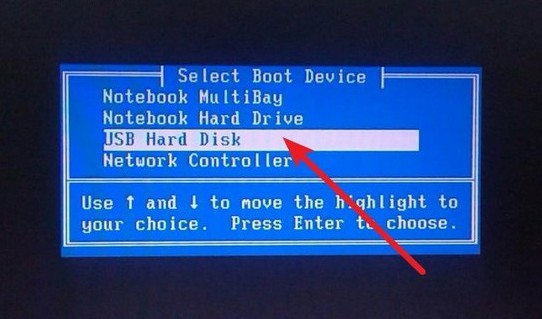
3、电脑从U盘加载后,会显示大白菜的启动菜单,使用方向键选择推荐的【1】PE模式,按下回车键进入系统维护环境。
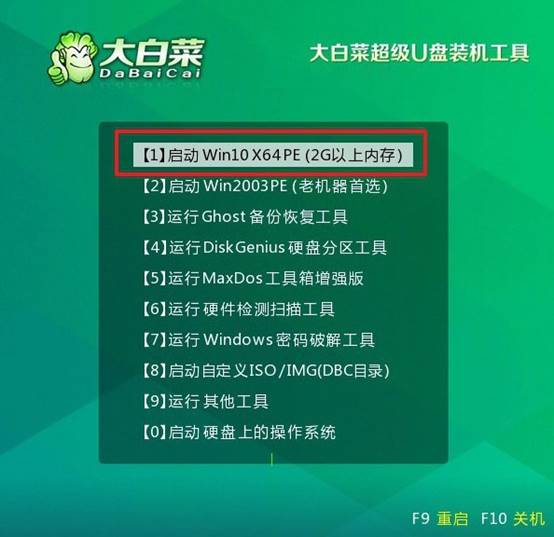
第三步:通过U盘安装Windows系统
1、在WinPE桌面中打开系统安装工具,浏览电脑或U盘中的Windows镜像文件,并将其加载到安装程序中,设置C盘,点击“执行”。
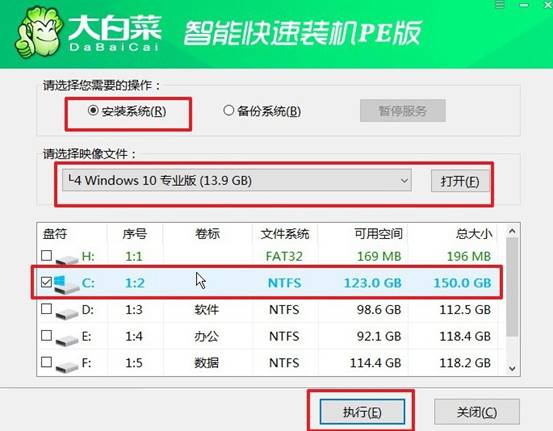
2、出现确认窗口时,可使用默认设置,点击“是”确认安装操作。请确保C盘数据已备份,以免丢失重要文件。
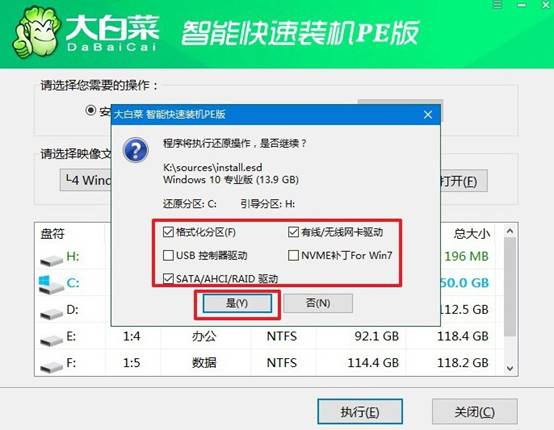
3、安装过程中,系统会提示重启。第一次重启前务必拔出U盘,以防电脑再次从启动盘引导。
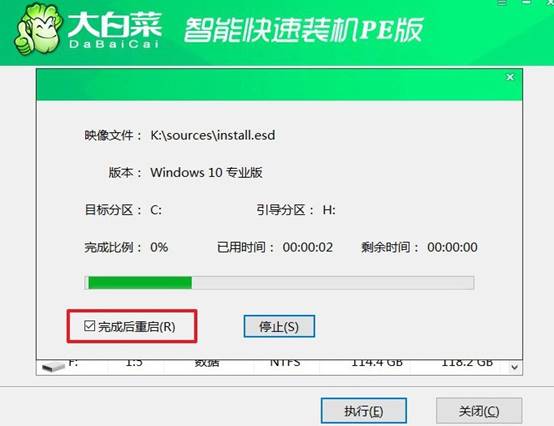
4、后续安装和配置步骤将自动进行,电脑可能会多次重启。用户只需耐心等待,直到出现全新的Windows桌面,即表示系统安装完成。

好啦,如何用u盘重装系统win10的操作就讲解到这里了。U盘启动盘适用范围很大,它支持 Win10、Win11、Win7 等多系统,适用于台式机、笔记本、品牌机、自组装机等各种电脑,是重装工具里真正意义上的万金油。所以,大家要好好学习使用。

